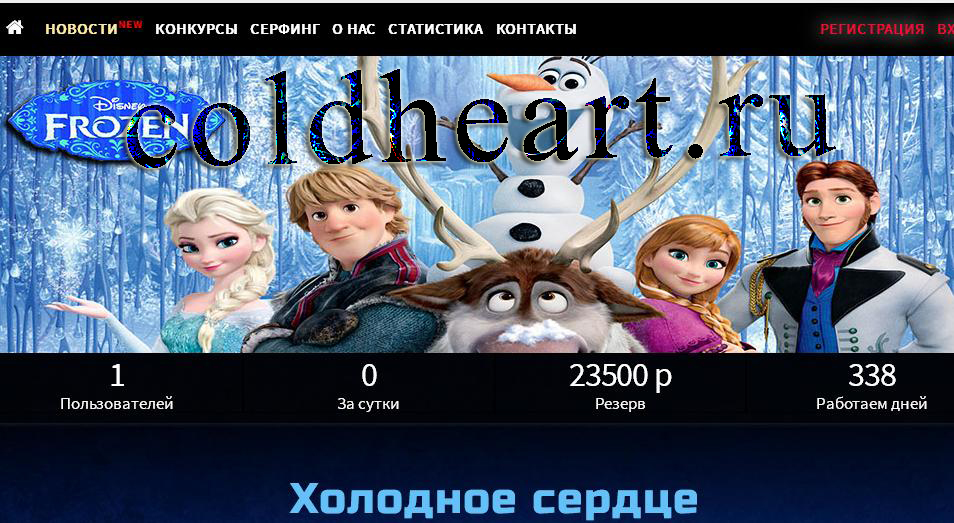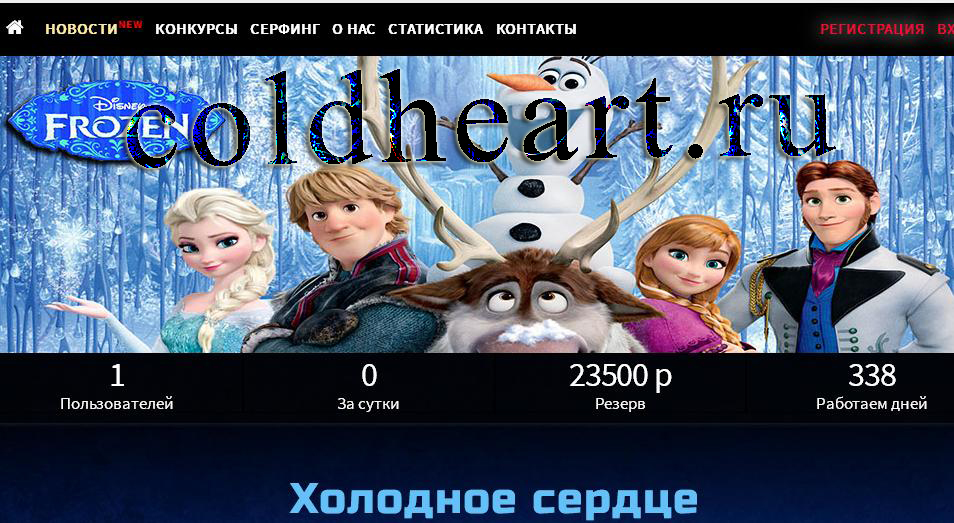Процедура, в данной статье описывается использование консоли восстановления и восстановления системы. В этой статье также перечислены все требуемые действия в определенном порядке, чтобы убедиться в том, что для успешного завершения процесса. После завершения этой процедуры, система возвращается в состояние, близкое к состоянию до возникновения проблемы. Если вы когда-нибудь пользовались программой Ntbackup и резервным копированием состояния системы, выполнения процедур, описанных в части 2 и 3 не требуется. Можно перейти к этапу 4.
Первая часть
В первой части запустите консоль восстановления, создайте временную папку, скопируйте существующие файлы системного реестра в другое место, удалите файлы реестра из текущего местоположения и скопируйте файлы реестра в папке repair в папку System32\Config. После завершения этой процедуры будет создан системный реестр, можно использовать для запуска Windows XP. Данный реестр был создан и сохранен в процессе начальной установки Windows XP. Поэтому любые изменения и настройки, которые произошли после завершения программы установки будут потеряны.
Для завершения первой выполните следующие действия:
1. Вставьте загрузочный диск Windows XP в дисковод для гибких дисков, вставьте компакт-диск Windows XP в дисковод компакт-дисков и перезагрузите компьютер.
Выберите параметры, которые требуется запустить компьютер с компакт-диска, если будет предложено сделать это.
2. При появлении экрана «Вас приветствует программа установки» нажмите клавишу R, чтобы запустить консоль восстановления.
3. При наличии двух или нескольких компьютеров, выберите установку, требуется получить доступ с консоли восстановления.
4. Когда будет предложено сделать это, введите пароль администратора. Если пароль администратора отсутствует, просто нажмите клавишу ВВОД.
5. В командной строке консоли восстановления введите следующие команды, нажимая клавишу ВВОД после ввода каждой строки:
md tmp
copy c:\windows\system32\config\system c:\windows\tmp\system.bak
copy c:\windows\system32\config\software c:\windows\tmp\software.bak
copy c:\windows\system32\config\sam c:\windows\tmp\sam.bak
copy c:\windows\system32\config\security c:\windows\tmp\security.bak
copy c:\windows\system32\config\default c:\windows\tmp\default.bak
delete c:\windows\system32\config\system
delete c:\windows\system32\config\software
delete c:\windows\system32\config\sam
delete c:\windows\system32\config\security
delete c:\windows\system32\config\default
copy c:\windows\repair\system c:\windows\system32\config\system
copy c:\windows\repair\software c:\windows\system32\config\software
copy c:\windows\repair\sam c:\windows\system32\config\sam
copy c:\windows\repair\security c:\windows\system32\config\security
copy c:\windows\repair\default c:\windows\system32\config\default
6. Введите exit для выхода из консоли восстановления.
Примечание Эта процедура предполагает, что Windows XP установлена в папке C:\Windows. Убедитесь в том изменить C:\Windows на соответствующий windows_folder Если это местоположение.
Если имеется доступ к другому компьютеру, для экономии времени можно скопировать текст в действии 5 и затем создать текстовый файл с именем «Regcopy1.txt» (например). Чтобы использовать этот файл, при запуске консоли восстановления выполните следующую команду:
batch regcopy1.txt
Пакетную команду консоли восстановления можно последовательно обрабатывать все команды в текстовом файле. При использовании команды batch , нет необходимости вводить команды вручную.
Восстановление поврежденного системного реестра, препятствующего запуску Windows XP
Для выполнения процедуры, описанной в этом разделе, необходимо войти в систему в качестве администратора или администратора (пользователь, имеющий учетную запись в группу «Администраторы»). При использовании Windows XP Home Edition, может войти в качестве администратора. Если вход в систему с правами администратора, необходимо предварительно запустить Windows XP Home Edition в безопасном режиме. Чтобы запустить компьютер Windows XP Home Edition в безопасном режиме, выполните следующие действия.
Примечание Распечатайте эти инструкции, прежде чем продолжить. Не удается просмотреть эти инструкции после перезагрузки компьютера в безопасном режиме. Если используется файловая система NTFS также распечатайте инструкции из статьи 309531 базы знаний. Имеется ссылка на шаге 7.
1. Нажмите кнопку Пуск, выберите пункт Завершение работы (или Выключениекомпьютера), нажмите кнопкуперезагрузкии затем нажмите кнопку OK (или нажмите кнопку Перезагрузка).
2. Нажмите клавишу F8.
На компьютере, isconfigured для запуска нескольких операционных систем, можно нажать клавишу F8 при yousee меню загрузки.
3. С помощью клавиш со стрелками выберите подходящий безопасный modeoption и нажмите клавишу ВВОД.
4. При наличии двух или более операционных системы, используйте thearrow клавиш выберите установленную копию, которую требуется открыть, а затем pressENTER.
На втором этапе скопировать файлы реестра из резервной копии папки с помощью средства восстановления системы.Данная папка недоступна с консоли восстановления и не видна при обычном режиме. Перед началом этой процедуры необходимо изменить ряд параметров, чтобы сделать видимой.
1. Запустите проводник Windows.
2. В меню Сервис выберите Свойства папки.
3. Откройте вкладку Вид.
4. В группе скрытые файлы и папкищелкните Показывать скрытые файлы и папкиtoselect и затем установите флажок Скрывать защищенные системные файлы (рекомендуется) clearthe.
5. Нажмите кнопку Да в появившемся thatconfirms поле диалогового окна, которое вы хотите отобразить эти файлы.
6. Дважды щелкните диск, где установлена Windows XP todisplay список папок. Если важно нажмите кнопку correctdrive.
7. Откройте папку System Volume Information. Эта папка недоступна и отображается серым цветом, поскольку оно задано как супер hiddenfolder.
Примечание Эта папка содержит одну или несколько папок _restore {GUID}, например, "_restore {87BD3667-3246-476B-923F-F86E30B3E7F8}".
Примечание Может появиться следующее сообщение об ошибке:
C:\System Volume Information недоступен. Отказано в доступе.
Получив это сообщение, обратитесь в следующей статье базы знаний Майкрософт, чтобы получить доступ к этой папке и продолжить theprocedure:
309531 Как получить доступ к папке System Volume Information
8. Откройте папку, которая не была создана в настоящее время. Youmay обязательно выберите команду сведения в меню Вид , чтобы узнать время создания папки. Может быть одного ormore папки, начиная с "RPX в этой папке.Это точки восстановления.
9. Откройте одну из этих папок и найдите папку Snapshot.Примером пути к папке Snapshot является следующий путь:
C:\System Volume Information\_restore{D86480E3-73EF-47BC-A0EB-A81BE6EE3ED8}\RP1\Snapshot
10. В папке моментальных снимков скопируйте следующие файлы в папку theC:\Windows\Tmp:
· _REGISTRY_USER_.DEFAULT
· _REGISTRY_MACHINE_SECURITY
· _REGISTRY_MACHINE_SOFTWARE
· _REGISTRY_MACHINE_SYSTEM
· _REGISTRY_MACHINE_SAM
11. Переименуйте файлы в папке C:\Windows\Tmp следующим образом:
· Переименуйте _REGISTRY_USER_.DEFAULT в DEFAULT
· Переименовать _REGISTRY_MACHINE_SECURITY в SECURITY
· Переименовать _REGISTRY_MACHINE_SOFTWARE в SOFTWARE
· Переименовать _REGISTRY_MACHINE_SYSTEM в SYSTEM
· Переименуйте _REGISTRY_MACHINE_SAM в SAM
Эти файлы являются резервные копии файлов реестра, созданные средством восстановления системы. Поскольку ранее использовались файлы системного реестра, созданные программой установки, то в системном реестре не знает об этих контрольных точках существуют и доступны. Создана новая папка с новым идентификатором GUID папке System Volume Information и создания точки восстановления, содержащая копии файлов реестра, скопированных на этапе 1. Таким образом важно не использовать самую последнюю папку, особенно если штамп времени для папки совпадает с именем текущего времени.
Не учитывать предыдущие точки восстановления текущей конфигурации системы. Необходимо иметь предыдущую копию системного реестра из предыдущей контрольной точки, чтобы вновь сделать доступной точки восстановления.
Убедитесь, что файлы консоли восстановления перемещаются файлы реестра, которые были скопированы в папку Tmp в папке C:\Windows. Необходимо использовать эти файлы для замены файлов реестра, находящихся в папке C:\Windows\System32\Config. По умолчанию консоль восстановления ограниченный доступ к папкам и не может копировать файлы из папки System Volume.
Примечание Процедуры, описанные в этом разделе предполагается, что вы работаете на компьютере с файловой системой FAT32. Дополнительные сведения о том, как получить доступ к файловой системе NTFS папку System Volume Information щелкните следующий номер статьи базы знаний Майкрософт:
309531 Как получить доступ к папке System Volume Information
Часть первая
На третьем этапе необходимо удалить существующие файлы реестра и скопируйте в папку C:\Windows\System32\Config файлы системного реестра, восстановление.
1. Консоль StartRecovery.
2. В командной строке введите следующие команды, pressingENTER после ввода каждой строки:
del c:\windows\system32\config\sam
del c:\windows\system32\config\security
del c:\windows\system32\config\software
del c:\windows\system32\config\default
del c:\windows\system32\config\system
copy c:\windows\tmp\software c:\windows\system32\config\software
copy c:\windows\tmp\system c:\windows\system32\config\system
copy c:\windows\tmp\sam c:\windows\system32\config\sam
copy c:\windows\tmp\security c:\windows\system32\config\security
copy c:\windows\tmp\default c:\windows\system32\config\default
Примечание Некоторые из этих командных строк может быть заключено forreadability.
3. Введите exit для выхода из Console.Your восстановления компьютер перезагружается.
Примечание Эта процедура предполагает, что Windows XP установлена в папке C:\Windows. Убедитесь в том, что изменение C:\Windows соответствующие windows_folder , если это другое место.
Если имеется доступ к другому компьютеру, для экономии времени можно скопировать текст в шаге 2 и создайте текстовый файл с именем «Regcopy2.txt» (например). Чтобы использовать этот файл, при запуске консоли восстановления выполните следующую команду:
batch regcopy2.txt
Во второй части
1. Нажмите кнопку Пуски выберите Все программы.
2. Выберите Стандартныеи выберите команду Служебные программы.
3. Восстановление Системыи нажмите кнопку восстановить previousRestorePoint.
К началу | Отправить отзыв
Ссылки
Дополнительные сведения об использовании консоли восстановления щелкните следующий номер статьи базы знаний Майкрософт:
307654 Как установить и использовать консоль восстановления в Windows XP
216417 Установка консоли восстановления Windows
240831 Копирование файлов из консоли восстановления на съемный носитель
314058 Описание консоли восстановления Windows XP
Дополнительные сведения о средстве восстановления системы щелкните приведенные ниже номера статей базы знаний Майкрософт:
306084 Восстановление операционной системы в предыдущее состояние в Windows XP
261716 Восстановление системы удаляет файлы во время процедуры восстановления
Дополнительные сведения о трех наиболее вероятных причинах повреждения реестра и способах их выявления, щелкните следующий номер статьи базы знаний Майкрософт:
822705 Способы устранения неполадок для опытных пользователей реестра
К началу | Отправить отзыв
Свойства
Код статьи: 307545 - Последний отзыв: 8 декабря 2013 г. - Revision: 18.0
Информация в данной статье относится к следующим продуктам.
· Microsoft Windows XP Home Edition
· Microsoft Windows XP Professional
· Microsoft Windows XP Tablet PC Edition
· Microsoft Windows XP Media Center Edition 2005 Update Rollup 2
|
Ключевые слова:
|
kbenv kbinfo kbmt KB307545 KbMtru
|
Переведено с помощью машинного перевода
ВНИМАНИЕ! Данная статья переведена с использованием программного обеспечения Майкрософт для машинного перевода и, возможно, отредактирована посредством технологии Community Translation Framework (CTF). Корпорация Майкрософт предлагает вам статьи, обработанные средствами машинного перевода, отредактированные членами сообщества Майкрософт и переведенные профессиональными переводчиками, чтобы вы могли ознакомиться со всеми статьями нашей базы знаний на нескольких языках. Статьи, переведенные с использованием средств машинного перевода и отредактированные сообществом, могут содержать смысловое, синтаксические и (или) грамматические ошибки. Корпорация Майкрософт не несет ответственности за любые неточности, ошибки или ущерб, вызванные неправильным переводом контента или его использованием нашими клиентами. Подробнее об CTF можно узнать по адресу http://support.microsoft.com/gp/machine-translation-corrections/ru.
Эта статья на английском языке: 307545
|